Outlook 签名轻松设置指南,详细方法大揭秘
在日常工作和交流中,Outlook 邮箱的签名设置是一项实用且能彰显个性的功能,就让我们一同探索在 Outlook 邮箱中设置签名的巧妙方法。
要想成功设置 Outlook 签名,首先得了解其基本操作流程,打开 Outlook 邮箱,点击页面顶部菜单栏中的“文件”选项,这是设置签名的第一步,也是关键的起始点。
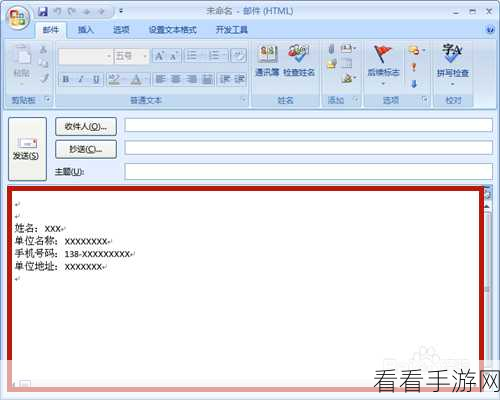
在弹出的下拉菜单中,找到并点击“选项”,这一操作将为后续的签名设置打开通道。
在新弹出的“Outlook 选项”窗口中,选择“邮件”选项卡,这里集中了与邮件相关的各种设置,签名设置就在其中。
之后,在“邮件”选项卡中,找到“签名”按钮并点击,您将看到有关签名的各种设置选项。
在签名设置窗口中,您可以根据个人需求新建签名,为签名输入一个独特且易识别的名称,工作签名”“个性签名”等。
在对应的编辑框中输入您想要的签名内容,可以包括姓名、职位、联系方式、公司信息等,让签名展现您想要传达的关键信息。
还可以对签名的字体、字号、颜色等进行个性化设置,使其更符合您的审美和需求。
完成上述设置后,别忘了点击“确定”按钮保存您的设置,这样,您精心设置的 Outlook 签名就可以在您发送的邮件中完美呈现了。
参考来源:相关 Outlook 邮箱使用教程及经验分享。
希望能够帮助您顺利设置 Outlook 签名,让您的邮件交流更加专业和个性化。
